在控制面板上瀏覽網頁
您可以在機器的控制面板上瀏覽網頁。您也可以列印控制面板上顯示的網頁,或是將網頁上所顯示的PDF或影像儲存到SD卡。
請事先檢查在瀏覽器功能中指定的安全設定。
確認瀏覽器功能的安全性設定
機器和伺服器之間的通訊資料,可以透過網路攔截或篡改。
如果您擔心資訊外洩以及發送和接收的個人資訊,請在畫面上半部顯示的位址列中檢查以下兩個要點:
通訊通道是否已加密?
若通訊通道已加密,顯示的網址開頭是「https」。另外,位址列左側會顯示鎖頭圖示( )。
)。
連接的網站是否為官方網站?
檢查網址,查看連接的是否為官方網站。
即使通訊通道已加密,也請檢查伺服器憑證中網頁伺服器的真確性。檢查以下項目:
憑證的發行者是否值得信任?
憑證中載明的簽發者(網址)和位址欄中顯示的網址是否相符?
憑證是否有效也未過期?
按下[選單]( )
) [頁面資訊]
[頁面資訊]  [檢視憑證],來顯示伺服器憑證。
[檢視憑證],來顯示伺服器憑證。
如果存取網站時顯示以下訊息,代表網站的安全性設定可能有問題。建議不要存取此網站。
「本網站有安全性問題。」
在網頁瀏覽器的設定中,您可以指定啟動網頁瀏覽器時要顯示的首頁。您也可以設定cookie、安全性、顯示縮放比例和其他設定。
顯示或列印網頁並儲存PDF或影像
使用控制面板上的網頁瀏覽器顯示網頁。
如果在瀏覽器上指定了機器未支援的功能,列印結果將會與設定不同。
![]()
- 請將SD記憶卡和USB快閃記憶體裝置放在兒童無法觸及的地方。如果兒童不小心吞入SD記憶卡或USB快閃記憶體裝置,請立刻就醫。
![]() 按下首頁畫面上的應用程式清單圖示。
按下首頁畫面上的應用程式清單圖示。
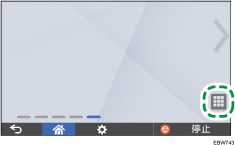
![]() 按下[網頁瀏覽器]圖示。
按下[網頁瀏覽器]圖示。
![]() 按下位址列、輸入要存取的網頁位址,然後按下[前往]。
按下位址列、輸入要存取的網頁位址,然後按下[前往]。
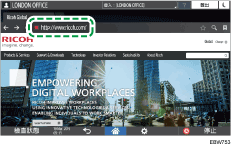
列印網頁
按下[選單](
 )
) [列印]。
[列印]。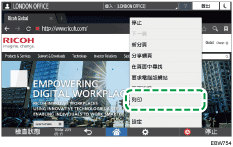
若要列印PDF檔案,請在網頁瀏覽器中顯示該檔案。
指定列印設定,然後按下[列印]。
將網頁上的影像儲存到SD卡
將SD卡插入控制面板左上方的媒體插槽。
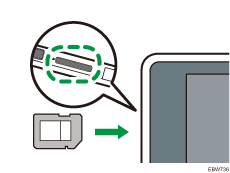
按住要儲存的影像,直到選單出現為止。
按下[儲存影像]。
機器會在SD卡中自動建立儲存檔案的資料夾。
將網頁中的PDF檔案儲存到SD卡或USB快閃記憶體裝置
如果網頁顯示PDF檔案的連結,請按下連結,然後按下[確定]下載PDF檔案,並在新索引標籤中顯示。若要將網頁瀏覽器中的PDF檔案儲存到SD卡或USB快閃記憶體裝置,請依照以下程序執行:
將SD卡或USB快閃記憶體裝置,插入機器控制面板左上方的媒體插槽。
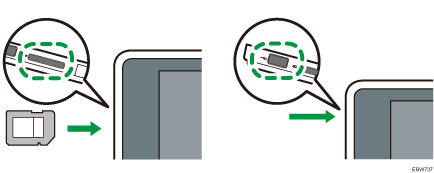
按下PDF檔案的連結,在網頁瀏覽器中顯示該檔案。
按下[選單](
 )
) [儲存PDF檔案]。
[儲存PDF檔案]。選擇要儲存檔案的裝置,然後按下[確定]。
檔案即儲存至SD卡或USB快閃記憶體裝置的根目錄。
![]()
若要將顯示的網頁新增到書籤,請按下位址列上的[
 ]。您可以從位址列上的[
]。您可以從位址列上的[ ]存取新增到書籤的網頁。
]存取新增到書籤的網頁。進行列印時,可以在信件或影像的中間插入分頁符號。
